Android Phone용 통화 녹음기를 사용하는 방법
1부: 안드로이드 폰용 통화 녹음기가 필요한 이유와 시기
통화를 녹음할 수 있기를 바랬던 적이 있습니까? 전화로 교육을 받고 있고 반복해서 말하는 내용을 들어야 할 수도 있습니다. 또한 전화 인터뷰는 나중에 검토하기 위해 녹음해야 할 수도 있습니다. 때때로 통화 녹음기가 유용할 수 있습니다. 따라서 휴대 전화에 Android용 통화 녹음기가 설치되어 있어야 합니다.
Android에서 통화를 녹음하는 몇 가지 방법이 있습니다. 우리는 사용할 것입니다 자동 통화 레코더 이 기사에서는 응용 프로그램이 작동하는 방식과 녹음 프로세스가 수행되는 방식을 보여줍니다. 우리는 이 특정 앱을 사용하고 있습니다. 일부 다른 앱이 전화 통화를 제대로 녹음하지 못하기 때문입니다. 아무 것도 녹음하지 않거나 통화의 한 쪽만 녹음하여 사용자가 확성기 모드를 켜야 하기 때문입니다. 품질에 영향을 미칩니다.
파트 2: Android 전화에서 전화 통화를 녹음하는 방법은 무엇입니까?
자동 통화 녹음기는 수신 또는 발신 전화를 녹음할 수 있는 Google Play 최고의 응용 프로그램 중 하나입니다. 응용 프로그램이 설치되면 자동으로 작동을 시작합니다. 작업하기 쉽고 Google Play에서 매우 높은 평가를 받았습니다. 그렇기 때문에 이 자습서에서 자동 통화 녹음을 사용하고 있으며 권장합니다.
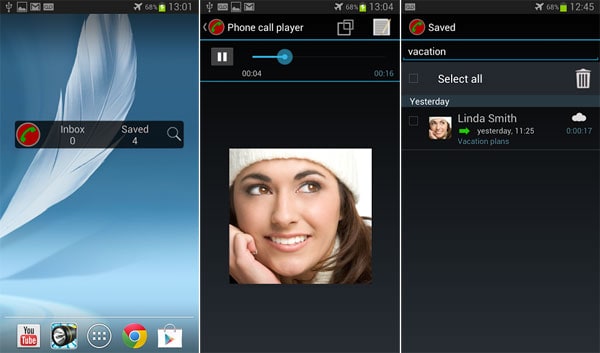
Android용 통화 녹음기 평가판을 다운로드하여 설치하십시오. 구글 플레이. 위에서 언급한 응용 프로그램이 유일한 옵션은 아닙니다. 사용할 수 있는 응용 프로그램은 천 가지가 있습니다. 언급된 단계를 더 잘 이해하려면 두 대의 전화기로 시뮬레이션 통화를 설정하십시오.
1단계:앱 이름에서 알 수 있듯이 앱이 설치되면 자동으로 통화 녹음을 시작합니다. 따라서 Android(Android용 통화 녹음기가 설치된 기기)와 다른 스마트폰 또는 유선 전화 간에 시뮬레이션 통화를 설정하는 것이 좋습니다. 그러는 동안 집 반대편에 다른 전화기를 놓고 통화를 시작하십시오. 당신의 목소리가 상대방에게 전달되는 것을 원하지 않기 때문에 당신의 안드로이드에서 조용히 말하는 것을 잊지 마십시오.
2단계: 통화를 끊고 음성을 재생합니다. 아무 소리도 들리지 않을 가능성이 큽니다. 또는 대화의 한 부분만 듣고 있습니다. 우리는 응용 프로그램이 나쁘고 제대로 작동하지 않는다고 가정할 수 없습니다. 따라서 아래와 같이 기능과 사용 가능한 옵션을 확인하십시오.
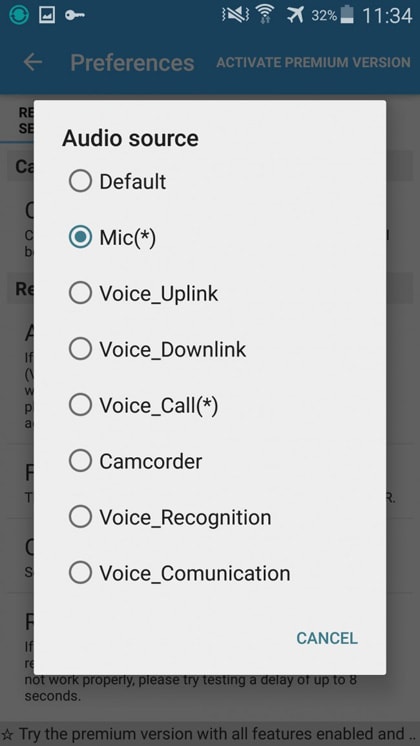
물론 위에 표시된 상자는 앱마다 다릅니다. 그러나 유용한 응용 프로그램에는 일반적으로 사용 가능한 옵션이 있습니다. 설치한 각 애플리케이션의 설정을 확인하는 것이 좋습니다. 모든 좋은 응용 프로그램은 8개 이상의 녹음 형식 및 설정을 제안하지 않습니다. 따라서 제거하기 전에 사용 중인 앱의 설정을 살펴보는 것이 좋습니다.
기본 설정은 다음과 같이 설정되었습니다. 마이크(*).하지만 설정을 다음으로 변경하자마자 음성 통화, 모든 것이 바뀌기 시작했고 앱이 완벽하게 작동하기 시작했습니다.
응용 프로그램은 사용자에게는 매우 유용하지만 다른 사용자에게는 전혀 쓸모가 없을 수 있습니다. 불행히도 완벽한 앱을 찾는 유일한 방법은 모든 상위 앱을 테스트하는 것입니다.
파트 3: 통화 녹음기 사용 참고 사항
많은 앱이 3GP 및 AMR 형식을 사용하여 전화 통화를 녹음하는데 이러한 형식이 많이 사용되지 않기 때문에 때때로 성가신 일입니다. 그러나 일반적으로 잘 작동하는 좋은 앱은 mp3와 같은 더 많은 형식을 제공합니다. 확인하려면 다음을 참조하십시오. 녹음 설정특히, 파일 형식 아래 그림과 같이.
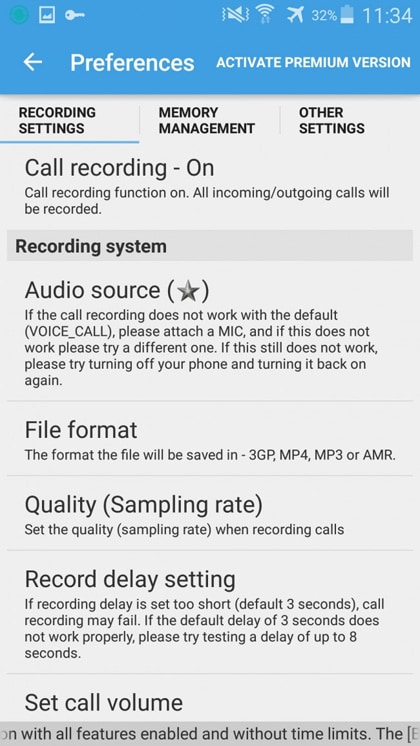
Android용 통화 녹음기를 휴대전화에 설치하면 일반적으로 통화를 녹음하고 저장하기 때문에 많은 공간이 필요합니다. 따라서 여유 공간을 관리하는 것은 특히 휴대전화에 저장용량이 많지 않거나 기기에 애플리케이션, 사진, 비디오 및 오디오가 많은 경우 기억해야 할 가장 중요한 사항 중 하나입니다. 휴대 전화에 오디오 파일이 가득 차지 않도록 하는 가장 좋은 방법은 Dropbox와 같은 클라우드 서비스 중 하나를 사용하고 저장 프로세스가 완료되는 즉시 파일을 제거하는 것입니다. Dropbox가 하는 일을 잘 알고 계실 것입니다. 사용할 수 있는 다른 타사 응용 프로그램은 DropSync입니다. Dropbox와 동일한 기능을 하는 강력한 앱이며 Dropbox에는 없는 몇 가지 기능이 더 있습니다. 다시 말하지만,이 응용 프로그램은 우리가 권장합니다. 그러나 반드시 이것을 사용해야 하는 것은 아닙니다. 이와 같은 응용 프로그램이 수천 개 있지만 우리는 이것을 테스트했습니다.
응용 프로그램을 설치한 후 원하는 위치를 선택하여 파일을 저장할 수 있습니다. 위치를 안드로이드용 통화 녹음기가 파일을 저장하는 데 사용하는 것과 동일한 위치로 설정하십시오. 애플리케이션으로 작업하는 것이 훨씬 더 쉬울 것이기 때문입니다. 그런 다음 Dropbox에 녹음을 저장할 폴더를 선택합니다. 휴대전화에 녹음 파일이 가득 차지 않게 하려면 파일을 업로드한 다음 삭제하는 것을 잊지 마세요!
아직 알아야 할 사항이 있습니다. 예를 들어 일부 국가/지역에서는 통화 녹음이 허용되지 않습니다. 당사는 그러한 국가에서의 사용에 대해 책임을 지지 않습니다. 일부 지역에서는 통화를 녹음 중인 사람에게 알리는 것으로 충분합니다. 다른 곳에서는 여전히 불법입니다.
다음 문제는 음성통화를 녹음할 수 있는 권한이 있더라도 적절한 애플리케이션을 찾기 어려울 수 있고 적절한 애플리케이션을 찾을 때까지 검색하고 검색해야 한다는 것입니다.
언급된 모든 단계는 시간이 걸립니다. 하지만 안드로이드용 통화 녹음기가 필요하다면 그만한 가치가 있습니다! 그만한 가치가 있을 뿐만 아니라 원할 때마다 사용할 수 있습니다. 녹음 내용은 Dropbox에 저장되므로 PC 및 기타 장치에서도 원할 때 언제든지 액세스할 수 있습니다.
MirrorGo 안드로이드 레코더
안드로이드 기기를 컴퓨터에 미러링하세요!
- 플레이 안드로이드 모바일 게임 더 나은 제어를 위해 키보드와 마우스로 컴퓨터에서.
- 보내고 받기 메시지 SMS, WhatsApp, Facebook 등을 포함한 컴퓨터의 키보드 사용
- 여러 개 보기 알림 전화를 들지 않고 동시에.
- 용도 안드로이드 애플 리케이션 전체 화면 경험을 위해 PC에서.
- 기록 당신의 고전적인 게임 플레이.
- 화면 캡처 중요한 지점에서.
- 공유 비밀 움직임과 다음 레벨 플레이를 가르칩니다.
마지막 기사

